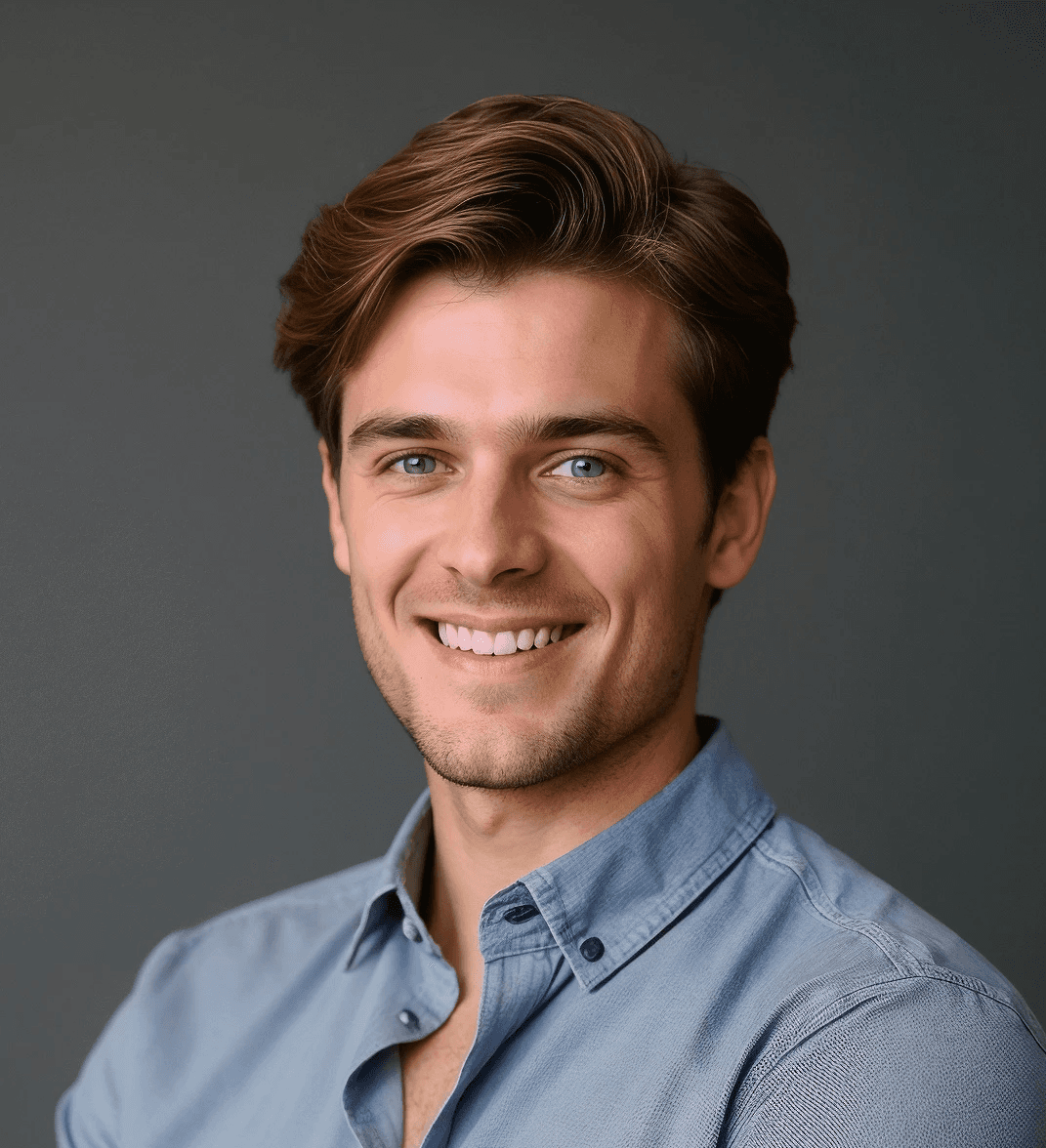Wie bringt man Flux.1Kontext dazu, Bilder zu bearbeiten?
Photoshop ist TOT. Lang lebe FLUX.1 Kontext.
Flux Kontext ist eine absolute Revolution in der Bildbearbeitung und Komposition.
Du brauchst nichts anderes als ein Prompt, um deine Bilder zu bearbeiten.
So benutzt du Flux.1 Kontext
Mache dein Prompt eindeutig
Wenn du etwas in deinem Bild ändern möchtest, beschreibe es genau.
Beim Prompten ist es wichtig, faule Prompts wie „mache es schön“ zu vermeiden
Beschreibe eine klare Aktion (z.B. "beibehalten" oder "ersetzen")
Beschreibe das Motiv genau (z.B. "Ändere die Haarfarbe der Frau von blau zu dunkel“)
Zum Beispiel, wenn du eine Farbänderung promptest, beschreibe die genaue Farbe, nicht nur blond oder blau.
Okay, hier sind ein paar Bilder, die mit dem Pykaso AI Bildbearbeiter unter Verwendung von Flux.1 Kontext bearbeitet wurden. 👇

Super, versuchen wir jetzt, ihren Standort mit einem einfachen detaillierten Prompt zu ändern in:


In Iterationen bearbeiten
Die mächtigste Funktion in Flux.1 Kontext ist die Fähigkeit, Bildbearbeitungen in Schritten zu machen.
Das bedeutet, du kannst ein Bild eine Änderung nach der anderen bearbeiten.
Es ist besser, deine Bearbeitung in mehrere kleinere Edits zu gliedern, anstatt einen großen Prompt, weil das Ändern vieler Details gleichzeitig zu mehr Fehlern in der KI-Bearbeitung führt.
So solltest du Flux.1 Kontext nutzen, um dein Bild in kleinen Iterationen zu bearbeiten
Angenommen, du möchtest die Haarfarbe UND den Hintergrund ändern.
Teile ein großes Edit in mehrere „Iterationen“
Beginne mit den einfachsten Details (z.B. Haarfarbe)
Dann bearbeitest du komplexere Komponenten deiner Komposition (z.B. Hintergrund)
💡 Du kannst dein Edit im Pykaso auf demselben Bild iterieren, indem du auf ‚Iterieren‘ klickst. Dieser Button übernimmt das Ergebnis deiner ersten Bearbeitung und lässt dich eine neue Bearbeitung durchführen.
Sagen wir, wir wollen die Jackenfarbe der Frau in blau ändern. Einfach prompten.

Magst du den Eiffelturm lieber bei Nacht? Voilà.

Anführungszeichen
Ein neues Prompting-Konzept, das Flux Kontext einführt, sind die Anführungszeichen.
Es ist ähnlich wie das Prompten von Stable Diffusion-Modellen mit Klammern, um ein Wort wichtiger zu machen.
Hierbei musst du in Flux Kontext Anführungszeichen hinzufügen, um den Fokus des KI-Modells auf diese spezielle Detailänderung zu erhöhen.
Zum Beispiel:
💡 Ersetze ‘x’ mit ‘y’


Charakterkonsistenz mit Flux.1 Kontext
Es mag unglaublich klingen, aber FLUX.1 Kontext kann ein komplett neues Bild aus deinem Input generieren, während die volle Charakterkonsistenz erhalten bleibt und OHNE Training.
Ich zeige dir ein Beispiel:
Kamerasteuerung prompten
Charakterkonsistenz bedeutet, dass du aus demselben Quellbild unterschiedliche Kamerawinkel und Bildausschnitte generieren kannst.
Das ist eine großartige Funktion, wenn du zum Beispiel ein LoRa von einem einzigen KI-generierten Bild trainieren möchtest.
Okay, versuchen wir, ein Nahaufnahme-Portrait von unserem Quellbild zu bekommen. Es ist so konsistent 😭

Wenn du mehr Inspiration suchst, hier ist eine Tabelle mit Stichwörtern, um in deinen Prompts mit verschiedenen Kamerawinkeln und Bildausschnitten zu experimentieren
Kamerawinkel | Bildausschnitt |
|---|---|
Augenhöhe | Weitwinkel |
Hoher Winkel | Mittlere Einstellung |
Niedriger Winkel | Nahaufnahme |
Schrägansicht | Establishing Shot |
Über-die-Schulter Aufnahme | Enge Einstellung |
Perspektivenwechsel | Totale |
Vogelperspektive | Halbnahe |
Froschperspektive | Über-die-Hüfte Aufnahme |
Schiefer Winkel | Drittel-Regel |
Zweier-Aufnahme | Symmetrische Einrahmung |
Profilaufnahme | Asymmetrische Einrahmung |
Dreiviertel-Aufnahme | Führende Linien |
Bilde im Bild | |
Negativer Raum | |
Tiefenschärfe |
Anwendungsfälle für die Bildbearbeitung mit FLUX.1 Kontext
Wasserzeichen von Bildern entfernen
Objekte hinzufügen
Spezifische Bereiche bearbeiten
Einen Charakter realistisch machen
Charakterkonsistenz
Professionelle Porträts
Text aus dem Bild entfernen
Ort ändern
Fotos kombinieren
Farben ändern
Wie vermeidet man unerwünschte Änderungen mit Flux.1 Kontext?
Flux.1 Kontext ist so erstaunlich, dass es normalerweise nichts ändert außer dem, was du verlangt hast.
Aber wenn du unerwünschte Änderungen oder Modifikationen hast, dann musst du nur genau in dem Prompt schreiben, was du gleich behalten möchtest.
Das hast du vielleicht schon aus meinen oberen Prompts bemerkt.

Du kannst das Gleiche mit allem machen, was du aus dem Originalbild behalten möchtest:
Hier sind einige Stichwörter, die du verwenden kannst, um etwas zu beschreiben, das du beibehalten möchtest
Behalten
Beibehalten
Bewahren
Erhalten
Schützen
Fazit
Flux.1 Kontext ist mit Abstand der größte Fortschritt in diesem Monat. Wir haben KI-Bildbearbeitung, Komposition und Charakterkonsistenz alles in einem einfachen Prompting-Tool.
Der beste Weg, darüber zu lernen, ist, jetzt zu beginnen zu kreieren. Probiere es jetzt in Pykaso aus!

Thibault Paulet